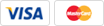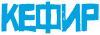Ноутбук тормозит
- Ремонт от 1 часа
- Выезд на дом за 30 минут
- Гарантия на работы и запчасти
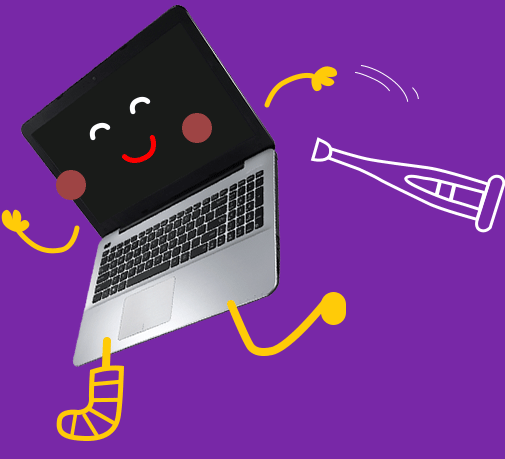 Тормозит
Тормозит
- Диагностика бесплатная, но обязательная.
- Выезд мастера – 0 ₽
- Доставка в сервис – 0 ₽
- Доставка обратно – 350 ₽
Оригинальные запчасти
Используем только фирменные комплектующие, так как это залог качественного ремонта. Уверены в качестве запчастей и даем на них гарантию.
Гарантия на ремонт
Даем гарантию на работы и устраняем неполадки в течение гарантийного срока за свой счет.
Хорошие мастера
Не пользуемся чужим незнанием устройства техники. Подробно рассказываем, что сломалось и какие работы будут выполнены.
Почему ноутбук тормозит?

Снижение скорости работы портативного компьютера происходит по разным причинам. Самой распространенной из них является текущая нехватка ресурсов для быстрой обработки команд и решения уже поставленных задач. Также причиной заметного снижения производительности часто становится отсутствие свободного места на жестком диске, которое необходимо для оперативной работы операционной системы. Нередко к снижению скорости работы ноутбука приводят ошибки в работе драйверов и других приложений. Они способны создавать бесконечный цикл выполнения одной или нескольких функций, что приводит к существенной нагрузке на оперативную память и процессор.
Windows – это многозадачная операционная система, имеющая множество встроенных служб. Запускаются они автоматически, по запросу пользователя или запущенных в работу приложений. Работают службы в фоне и иногда требуют значительного количества ресурсов для выполнения возложенных на них задач. В результате пользователь замечает, что ноутбук начинает тормозить. Перегрев процессора и других компонентов устройства также способен замедлить производительность. Редкое и непрофессиональное обслуживание мобильного компьютера становится причиной снижения эффективности работы системы охлаждения и повышения температуры. Устаревшее оборудование, неспособное быстро справляться с выполнением трудоемких задач, также существенно снижает скорость работы на ноутбуке.
Настройка автозагрузки и проверка ноутбука на вирусы

Проблемы с производительностью вызывает большое количество программ, которые попали в автозагрузку. Это происходит как по инициативе пользователя, так и без его ведома. Чем больше приложений в автозагрузке, тем больше тормозит ноутбук при загрузке ОС. Ему приходится выделять ресурсы, место на жестком диске и оперативную память для каждого запущенного приложения. Для проверки количества работающих в данный момент программ откройте «Диспетчер задач». Для этого нажмите правой кнопкой мыши на панели задач и из выпадающего меню выберите строку: «Запустить диспетчер задач». На вкладке «Приложения» отображены все запущенные программы. Также следует проверить вкладку «Службы» и «Процессы». Разобраться в запущенных процессах и службах смогут только продвинутые пользователи или мастера сервисного центра.
Проверка папки «Автозагрузка»:
- В Windows 7 нужно нажать на кнопку «Пуск», выбрать «Все программы», «Автозагрузка». В более поздних версиях операционной системы нужно запустить «Диспетчер задач» и открыть вкладку «Автозагрузка».
- Убрать из папки ярлыки ненужных для автозапуска программ или отключить автозапуск приложений в «Диспетчере задач».
Такое решение проблемы не всегда дает положительный результат. Дело в том, что приложения, особенно вредоносные, прячутся от пользователя, добавляя себя в автозагрузку через реестр. Найти такую программу вручную сложно. Нужно установить специальное программное обеспечение, способное отображать все автозагрузки в ноутбуке. Также запущенные приложения или их активные элементы поможет обнаружить антивирусная программа. Она просканирует память на наличие вредоносного кода и покажет месторасположение вируса.
Очистка ноутбука от мусора и освобождение места на диске

В любой операционной системе есть файл подкачки. Он находится на системном диске и необходим для разгрузки оперативной памяти в периоды максимальной нагрузки. Операционная система самостоятельно выбирает его объем в процессе работы. При желании пользователь может переместить, увеличить или уменьшить размер этого файла. Если жесткий диск переполнен данными, система не сможет самостоятельно выделить нужный объем памяти, и ноутбук начнет тормозить. Чтобы справиться с проблемой, нужно удалить ненужные файлы и программы.
Очистка жесткого диска от мусора:
- Удалите файлы из корзины. Объем корзины может быть очень большим в зависимости от размера жесткого диска. Все удаляемые файлы сначала попадают в нее, засоряют ноутбук, и он начинает тормозить.
- Проверьте установленные программы и удалите ненужные. Многие неопытные пользователи даже не подозревают о том, какое количество приложений у них установлено и для чего они нужны. Это происходит из-за предварительной установки программ перед продажей ноутбука и скрытой установки приложений в процессе использования. Если какое-то приложение не устанавливали, то немедленно удаляйте его. Также поступают с уже ненужными программами.
- Удалите временные файлы, что позволит освободить место на системном диске путем стирания остатков удаленных приложений. Сделать это вручную сложно. Проще установить специальную программу очистки.
Обновление драйверов
Драйверы нужны для управления аппаратными устройствами или имитации их работы. Именно от них зависит устойчивая работа комплектующих. Если использовать устаревшие драйверы, производительность и функциональность современных устройств может быть существенно снижена. Чтобы не допустить торможения ноутбука, время от времени проверяйте наличие новых версий драйверов в сети при помощи специального программного обеспечения. Такие программы работают в автоматическом режиме. Они сканируют компьютер, собирают нужную информацию, ищут на сайтах производителей свежие версии драйверов, скачивают и устанавливают их. Также приложения способны работать в ручном режиме, позволяя пользователю выбрать нужные варианты для обновления.
Отключение ненужных служб Windows

Для выполнения этой операции лучше обратитесь к специалисту. Службы Windows являются особыми программами, обеспечивающими функционирование операционной системы. Многие из них находятся в зависимости друг от друга. Если бездумно отключать службы, корректная работа компьютера гарантирована не будет. Нужно точно знать, что выбранный вариант вам не нужен и является бесполезным потребителем ресурсов.
Доступ к управлению службами получают через «Панель управления». Там есть раздел «Администрирование». В нем есть ярлык «Службы». Каждая из них имеет краткое описание. Также есть информация о ее состоянии и типе запуска. Пользователь, вошедший под учетной записью «Администратора», имеет возможность остановить, запустить службу, изменить тип запуска. Обратите внимание, что от их количества ноутбук сильно тормозить не станет.
Путем отключения служб несущественно влияют на производительность лишь очень слабых компьютеров. Если есть непреодолимое желание совершить эту операцию, то лучше воспользуйтесь специальной программой. Она позволит безопасно отключить ненужные службы, а при возникновении проблем быстро вернуть исходное состояние.
Обновление или переустановка Windows, если тормозит ноутбук

Если вышеперечисленные действия не устранили проблему, проверьте работу службы автоматического обновления операционной системы и установленных приложений. На слабых ноутбуках этот процесс может сильно нагружать процессор и жесткий диск. В результате компьютером становится практически невозможно пользоваться. Обновления рекомендуется регулярно скачивать и устанавливать с целью повышения производительности системы и уровня защиты. Но делать это следует в тот момент, когда ноутбук не используется. Так же рекомендуется не допускать прерываний процессов скачивания обновлений и их установки. Проверить параметры автоматического обновления можно в «Панели управления» в разделе «Центр обновления Windows».
Самым действенным решением проблемы внезапного снижения производительности является переустановка операционной системы. Не восстановление, а чистая установка Windows. То есть пользователю потребуется отформатировать системный раздел, поставить операционную системы и все приложения. Работа сложная и объемная. Рекомендуем доверить ее специалистам сервисного центра.
Устранение перегрева ноутбука

Обычно на ноутбуках сильно нагревается процессор и видеокарта. Это самые мощные устройства в ноутбуке, и они оснащены системой охлаждения. Когда температура повышается выше критических значений, возникают ошибки в работе устройств, ноутбук начинает тормозить, автоматически выключается для предотвращения поломки. Причиной перегрева является отсутствие регулярного обслуживания, засорение радиаторов, поломка вентиляторов. Для решения проблемы потребуется разобрать компьютер, снять радиаторы, проверить систему вентиляции, все элементы очистить от пыли и загрязнений.
Модернизация ноутбука
Рано или поздно любой ноутбук начинает работать медленно, тормозить и раздражать этим пользователя. Вышеперечисленные методы решения проблем не помогут, так как в этом случае причиной снижения производительности является естественное старение оборудования. Для модернизации ноутбука потребуются знания и опыт работы с компьютерами. Нельзя бездумно покупать новые платы с более высокими характеристиками и пытаться установить их в ноутбук. Они могут быть несовместимы с уже установленным оборудованием. Некоторые модели невозможно или нерентабельно модернизировать.
Преимущества ремонта ноутбука в СЦ «Руки из плеч»
Чтобы точно узнать, почему тормозит ноутбук, обращайтесь в наш сервисный центр. Команда опытных мастеров быстро найдет причину и сделает все возможное для повышения производительности до максимального уровня. Сотрудники мастерской профессионально модернизируют или отремонтируют ноутбук любой модели с минимальными затратами для клиента - разберут и почистят систему охлаждения, отключат неиспользуемые службы, удалят временные файлы, переустановят операционную систему. При этом дадут гарантию продолжительной и безупречной работы ноутбука после проверки и настройки на максимальную производительность. Мастер подскажет, как не допускать ошибок и сохранить высокую скорость работы компьютера в дальнейшем.
Ответы на вопросы
Ремонтируем ноутбуки по всей Москве и МО
- ЮАО
- ВАО
- ЮЗАО
- СВАО
- ЮВАО
- ЗАО
- САО
- ЦАО
- НАО
- ЗЕЛАО
- ТАО
- СЗАО
- Московская область
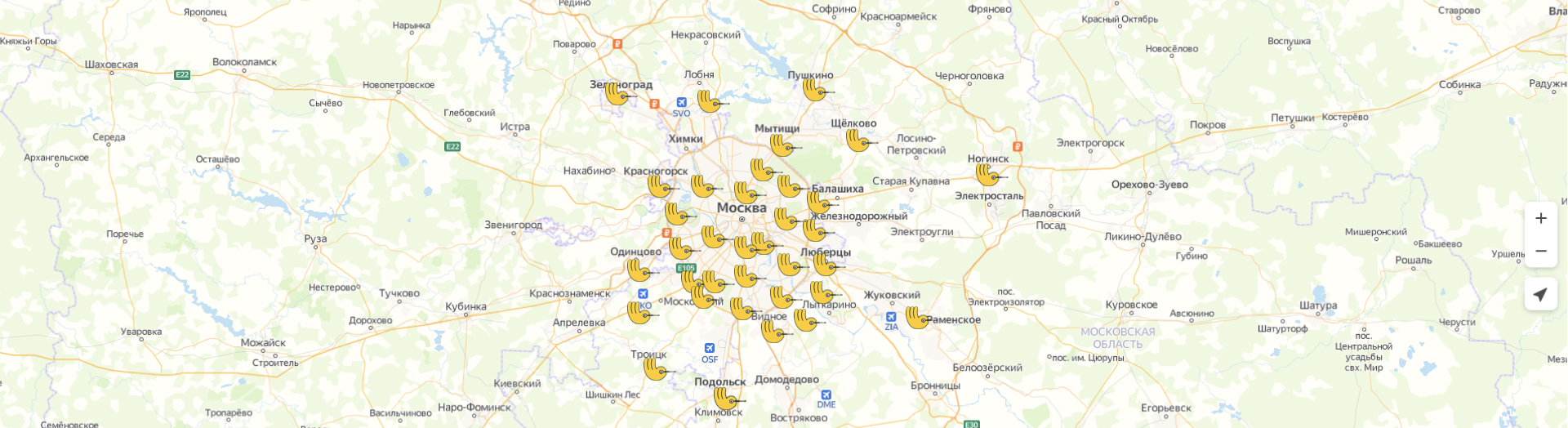
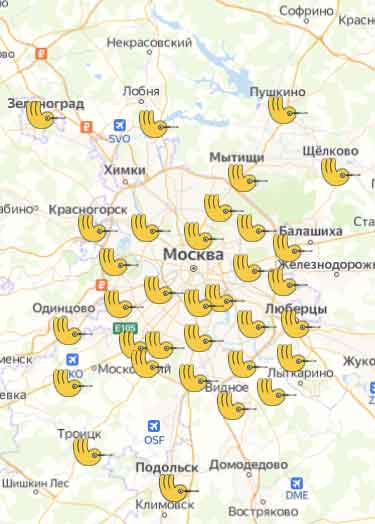
Вызвать мастера
перезвоним в течение 1 минуты